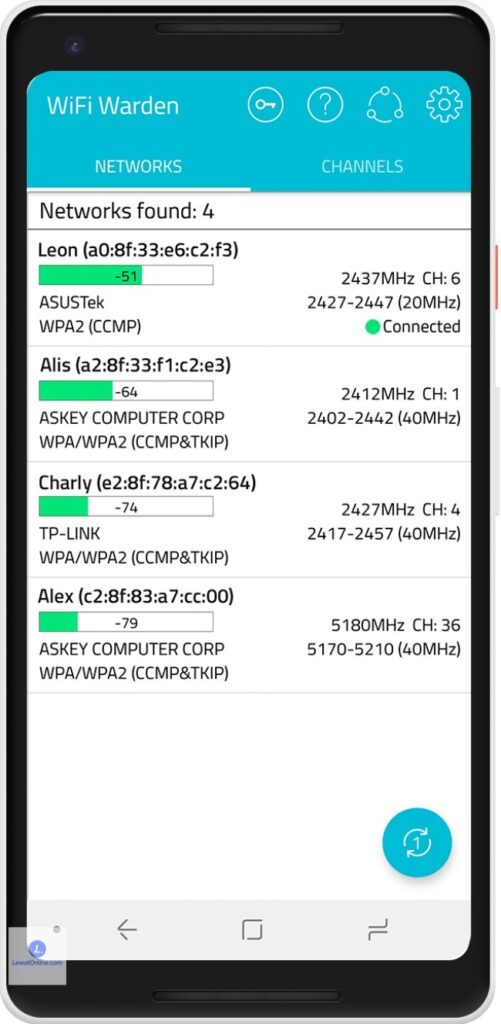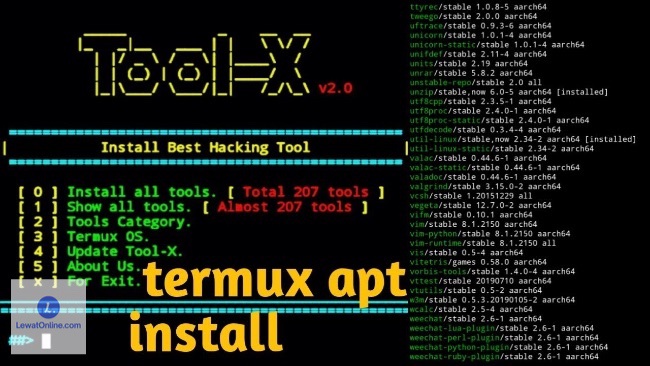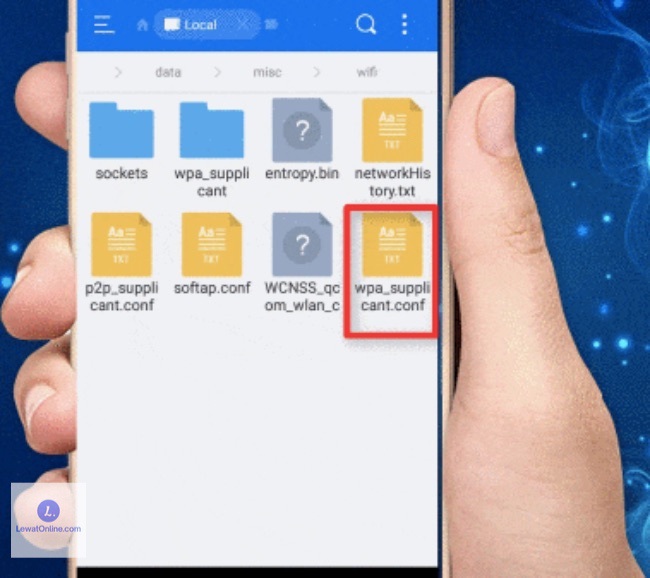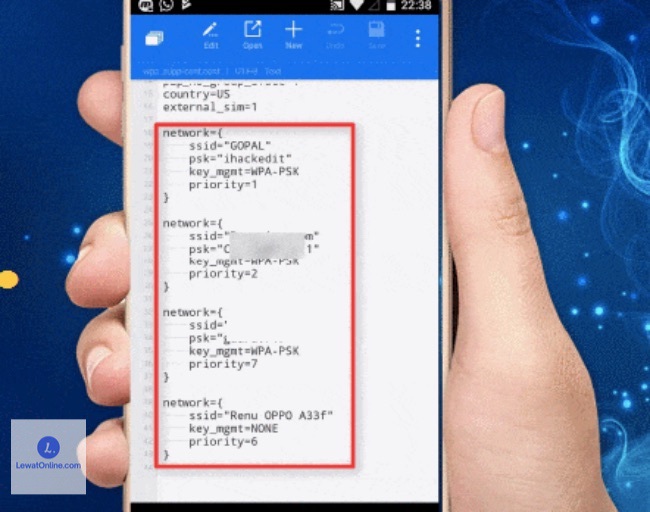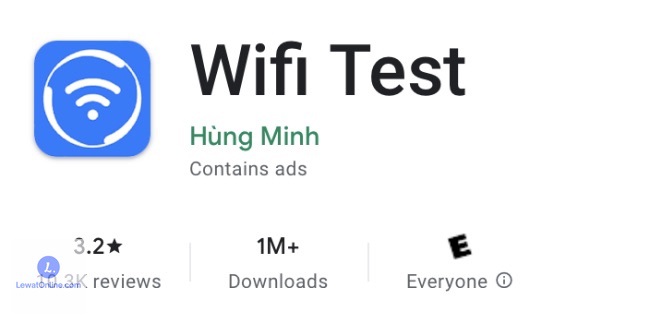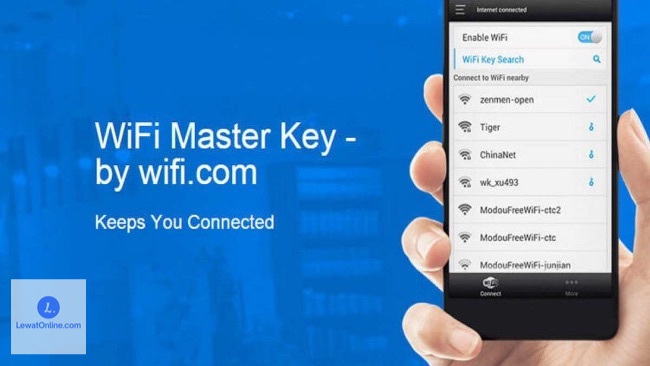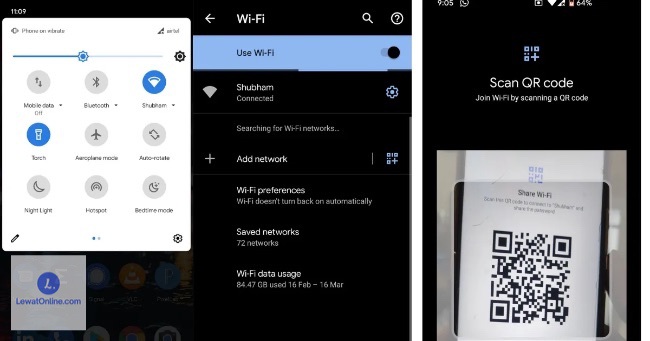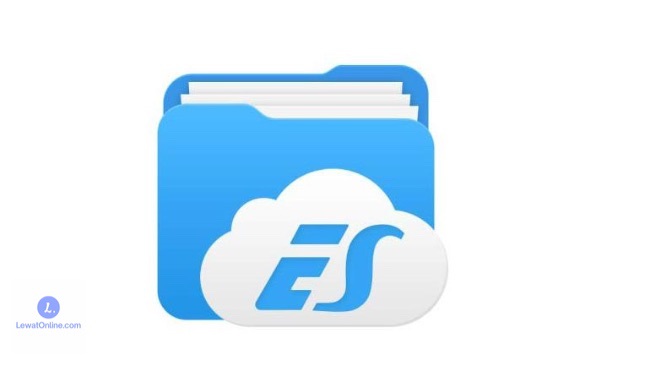Cara melihat password WiFi di HP bukan perkara yang sulit dilakukan. Namun tetap saja, informasi ini banyak sekali dicari orang-orang, terutama yang lupa dengan kata sandi WiFi.
Lupa dengan kata sandi WiFi memang sering terjadi, dan ini membuat repot. Contohnya, jika mau menghubungkan ulang WiFi. Terlebih lagi jika posisi WiFi sudah dalam kondisi forget.
Tapi tenang, sebenarnya kamu bisa melihat password WiFi yang pernah tersimpan sebelumnya, kok!
Cara Melihat Password WiFi di HP
Nah ada banyak metode yang bisa kamu gunakan untuk melihat kata sandi WiFi di HP. Buat yang penasaran, mari simak ulasan lengkapnya berikut ini.
1. Aplikasi WiFi Warden
Cara pertama yang bisa kamu gunakan untuk melihat password WiFi di HP Oppo adalah dengan aplikasi WiFi Warden.
- Pertama unduh terlebih dahulu aplikasinya.
- Kemudian install dan buka aplikasinya.
- Pada halaman awal, cari dan pilih opsi Signals.
- Nantinya akan tampil beberapa opsi nama WiFi yang tersedia.
- Silahkan pilih salah satu jaringan yang tersambung ke ponsel.
- Kemudian tekan pada pilihan hubungkan ke WPS.
- Setelah itu pilih Calculate Pin.
- Selanjutnya tekan opsi Try All Pin.
- Pada tahap tersebut akan tampil password WiFi, apabila prosesnya berhasil.
Catatan:
- Pada tahap Try All pin, harus sabar menunggu proses identifikasi password WiFi.
- Dan untuk aplikasi WiFi Warden memerlukan akses root di ponsel, serta hanya bisa dipakai pada OS Android versi 9 ke atas.
- Sementara untuk versi Android 9 ke bawah tidak memerlukan akses root.
2. Aplikasi Terminal Emulator / Termux
Cara melihat password WiFi di HP selanjutnya adalah dengan menggunakan aplikasi Terminal Emulator / Termux.
- Pertama unduh aplikasinya di Google Play Store.
- Kemudian install dan buka aplikasi tersebut.
- Nantinya akan tampil beberapa pop-up permission, silahkan beri izinkan.
- Pada halaman aplikasi seperti CMD silahkan ketik $ pkg install termux-tool.
- Setelah itu tekan tombol enter. Pastikan tidak ada yang salah dari satu huruf pun.
- Untuk memberikan permission ke aplikasi tersebut kamu ketik lagi di halamannya dengan $ su.
- Kemudian tunggu beberapa saat hingga proses Grant Permission selesai.
- Apabila sudah, ketik kembali pada halaman aplikasi tersebut dengan tulisan: #cat/data/misc/WiFi/wpa_supplicant.conf.
- Nantinya akan tampil kumpulan tulisan yang banyak.
- Silakan fokus dan cari tulisan berupa network dan PSK. Pada bagian tersebut terdapat password WiFi.
3. Aplikasi Solid Explorer
Cara melihat password WiFi di HP Android juga bisa dilakukan dengan aplikasi Solid Explorer.
- Pertama unduh aplikasi Solid Explorer di Google Play Store.
- Kemudian install dan buka aplikasinya.
- Pada saat diminta beberapa permission, silahkan beri izin.
- Pada halaman aplikasi tersebut cari pilihan yang bertulis
- Kemudian pilih di opsi Root.
- Setelah itu pilih kembali di bagian data.
- Selanjutnya tekan pada opsi Grant supaya memberikan akses ke file explorer.
- Jika sudah tekan di bagian
- Lalu pilih WiFi dan cari file bernama conf.
- Kemudian tekan di file tersebut.
- Setelah itu pilih opsi buka dengan HTML Viewer atau Text Editor. Pastikan tidak merubah isi apapun yang terdapat di file tersebut.
- Nantinya akan ditampilkan banyak tulisan di aplikasi HTML Viewer.
- Silahkan cari bagian dengan tulisan PSK yang berada di bawah tulisan Network.
- Kamu sudah bisa melihat kata sandi WiFi.
4. Aplikasi WiFi Test
Untuk mengetahui kata sandi WiFi di HP Android juga bisa dilakukan dengan bantuan aplikasi WiFi Test.
- Tahap pertama download aplikasinya melalui Google Play Store.
- Kemudian install dan buka aplikasi tersebut.
- Setelah itu jalankan proses pemilihan terkait jaringan WiFi lokasi kamu.
- Silakan pilih nama WiFi target yang mau dilihat passwordnya.
- Selanjutnya pilih salah satu, lalu tekan pada pilihan yang terdapat tulisan WiFi yang Support lalu tekan tombol ok.
- Nantinya akan muncul pemberitahuan berupa The setup can take up two minutes to complete.
- Apabila proses berhasil nantinya akan tampil tulisan Koneksi Sukses.
- Silahkan cek kembali di menu pengaturan pada HP.
- Setelah itu masuk di bagian WiFi, apakah jaringan sudah tersambung atau belum.
5. Aplikasi WiFi Master
Cara melihat password WiFi di HP berikutnya adalah dengan aplikasi WiFi Master. Aplikasi ini bisa melihat informasi WiFi detail, termasuk password-nya.
- Pertama unduh aplikasinya di Google Play Store.
- Kemudian install dan buka aplikasinya.
- Setelah itu berikan izin apabila aplikasi menampilkan beberapa pop-up permission.
- Selanjutnya pastikan jika HP tersebut sudah tersambung dengan WiFi yang lupa passwordnya.
- Jika sudah pilih
- Terakhir aplikasi tersebut akan melakukan analisis password yang dipakai.
6. Dengan QR Code
Cara melihat password WiFi di HP oppo juga bisa dilakukan tanpa aplikasi atau menggunakan QR code.
- Pertama pastikan terlebih dahulu jika ponsel telah tersambung dengan jaringan WiFi target.
- Setelah itu ponsel bisa masuk ke menu setting.
- Pada menu tersebut cari opsi menu dengan tulisan
- Selanjutnya cari kembali opsi dengan tulisan WiFi.
- Atau bisa juga dengan menggeser tab notifikasi yang terdapat di bilah atas layar hingga tampil menu bar.
- Kemudian pilih di simbol WiFi. Lalu tahan beberapa detik pada simbol tersebut.
- Nantinya kamu akan dibawa ke halaman pengaturan WiFi.
- Pada pengaturan WiFi kamu akan melihat banyak nama WiFi yang tersedia.
- Silakan pilih nama WiFi yang telah tersambung ke ponsel kamu.
- Setelah itu akan tampil pop-up baru berupa gambar QR Code.
- Silakan lakukan screenshot gambar QR Code tersebut.
- Selanjutnya ambil ponsel teman satunya.
- Lalu masuk ke dalam aplikasi Pemindaian atau QR Scanner.
- Apabila belum ada, unduh terlebih dahulu dari Google Play Store dengan nama QR Scanner.
- Sesudah terbuka, pilih opsi pertama yaitu Scan Image.
- Kemudian arahkan kamera ponsel ke gambar QR code tadi.
- Jika sudah, tunggu beberapa saat hingga proses analisis password WiFi selesai.
- Disini kamu juga bisa melakukan pemindaian dengan cara memasukkan gambar ke dalam aplikasi.
- Nantinya akan tampil kombinasi password serta permintaan Apakah mau langsung menghubungkan atau tidak.
- Silahkan pilih sesuai dengan kebutuhan. Selesai.
7. Aplikasi ES File Explorer
Metode selanjutnya yang bisa digunakan untuk melihat password WiFi di HP Oppo adalah dengan menggunakan aplikasi ES File Explorer.
- Langkah pertama download terlebih dahulu aplikasinya.
- Kemudian install aplikasi tersebut.
- Setelah itu buka dan masuk ke kategori sistem.
- Selanjutnya masuk ke direktori Data\Misc\WiFi.
- Silakan cari file bernama conf.
- Jika sudah, buka file tersebut dengan HTML Viewer atau Text Viewer. Tujuannya supaya bisa mengetahui jaringan SSID serta kata sandinya.
- Pada tahap ini akan terlihat semua kata sandi WiFi yang pernah terhubung di HP Android kamu.
- Kamu bisa menyimpannya dengan melakukan
Cara melihat password WiFi di HP bisa dilakukan dengan mudah, baik menggunakan atau tanpa aplikasi. Tutorial diatas bisa diterapkan untuk semua merk HP, mulai dari Samsung, Oppo, Xiaomi, Vivo dan lainnya.